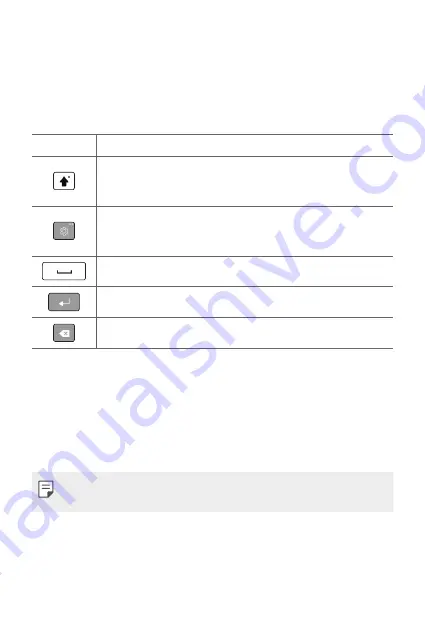
Fonctions de base
44
Clavier à l'écran
Vous pouvez saisir du texte à l'aide du clavier à l'écran. Le clavier à l'écran
s'affiche lorsque vous touchez un champ de saisie de texte disponible.
Utilisation du clavier et saisie de texte
Icône
Description
Touchez-la une fois pour mettre la prochaine lettre en majuscule.
Maintenez votre doigt sur la touche pour tout mettre en
majuscule.
Touchez pour accéder aux paramètres du clavier. Maintenez votre
doigt sur l’icône pour la saisie vocale ou écrite de texte ou pour
accéder au presse-papiers.
Touchez pour insérer une espace.
Touchez pour insérer une nouvelle ligne.
Touchez pour supprimer le caractère précédent.
Saisie des caractères spéciaux
Le clavier à l’écran vous permet de saisir des caractères spéciaux.
Par exemple, pour entrer «à», maintenez le doigt sur le bouton «a» jusqu’à
ce qu’une fenêtre contextuelle s’ouvre et affiche les caractères spéciaux.
Sans relâcher votre doigt, glissez-le sur le caractère souhaité. Une fois
celui-ci en surbrillance, relâchez votre doigt.
Ţ
Un symbole dans le coin supérieur droit d'une touche signifie que des
caractères supplémentaires sont accessibles pour cette touche.
Summary of Contents for GPad IV 8.0
Page 6: ...Custom designed Features 01 ...
Page 15: ...Basic Functions 02 ...
Page 52: ...Useful Apps 03 ...
Page 76: ...Settings 04 ...
Page 91: ...Appendix 05 ...
Page 97: ...For Your Safety 06 ...
Page 102: ...Safety Guidelines 07 ...
Page 117: ...Fonctions personnalisées 01 ...
Page 126: ...Fonctions de base 02 ...
Page 168: ...Applications utiles 03 ...
Page 194: ...Paramètres 04 ...
Page 211: ...Annexe 05 ...
Page 218: ...Pour votre sécurité 06 ...
Page 224: ...Directives de sécurité 07 ...
Page 236: ......
















































